Wie Sie typische iCloud-Synchronisierungsprobleme beheben?
Hier werden wir uns mit einigen der typischen Synchronisierungsprobleme beschäftigen, über die sich viele Apple-Benutzer beschwert haben.

Sep 18, 2023 • Archiviert an: Gerätedaten verwalten • Bewährte Lösungen
- 1.Wenn Sie sich nicht an Ihrer iCloud anmelden können
- 2.Wenn Ihr Telefon nicht in die iCloud gesichert wird
- 3.Wenn Sie nichts aus der iCloud herunterladen können
- 4.Warum werden meine iCloud-Fotos nicht synchronisiert?
- 5.Warum kann iCloud mein Backup nicht wiederherstellen?
1.Wenn Sie sich nicht an Ihrer iCloud anmelden können
und dann nach einer Lösung dafür zu suchen.
Im Folgenden finden Sie einige Tipps, die Sie im Kopf behalten sollten.
- • Stellen Sie sicher, dass die Caps-Lock-Taste nicht aktiviert ist.
- • Prüfen Sie erneut Ihren Benutzernamen und Ihr Passwort.
- • Falls Sie die zweistufige Bestätigung aktiviert haben, stellen Sie sicher, dass Sie den Code korrekt eingegeben haben, der an Ihr Gerät gesendet wurde.
Falls keiner dieser Schritte funktioniert und Sie sich nicht an Ihr Passwort erinnern können, können Sie es zurücksetzen, indem Sie den nachstehenden Schritten folgen.
1. Gehen Sie auf Meine Apple ID, indem Sie hier klicken
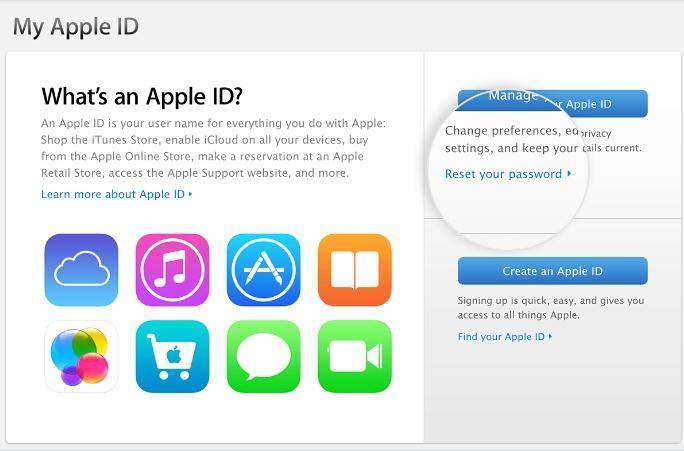
2. Wählen Sie die Verknüpfung zum Zurücksetzen Ihres Passworts
3. Sie werden aufgefordert, Ihre Apple ID einzugeben. Geben Sie sie ein und fahren Sie fort.
4. Es gibt drei Wege, auf denen Sie Ihr Passwort ändern können.
a. Sie können ‚Bitte beantworten Sie Ihre Sicherheitsfrage‘ nutzen und dann den Anweisungen zum Zurücksetzen des Passworts folgen.
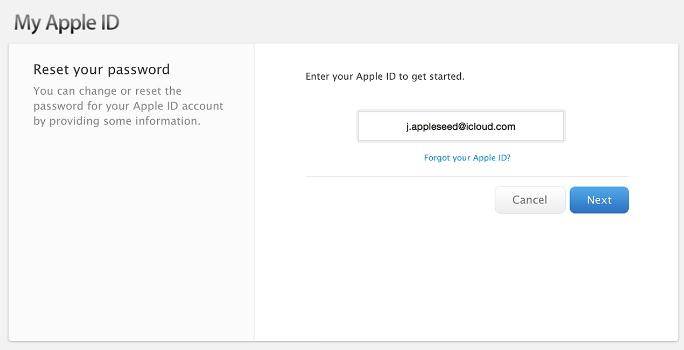
b. Sie können die ‚E-Mail-Authentifizierung‘ nutzen, mit der Sie Anweisungen zum Zurücksetzen Ihres Passworts per E-Mail erhalten.
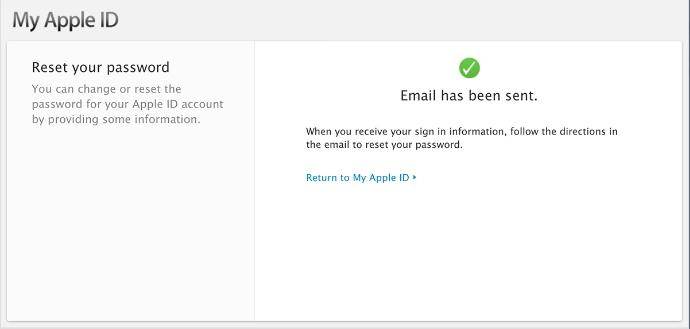
c. Sie können auch die ‚Zweistufige Bestätigung‘ verwenden, um es zu zurückzusetzen.
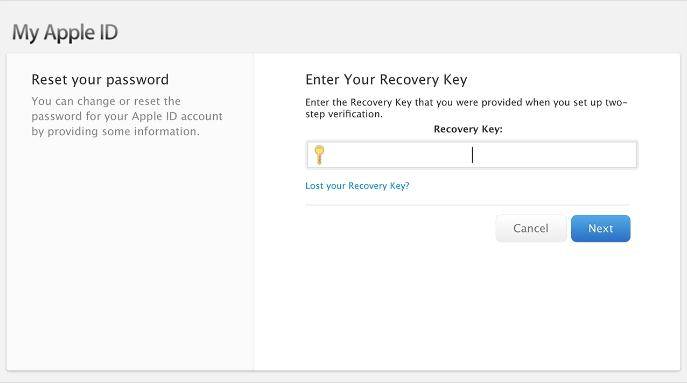
2.Wenn Ihr Telefon nicht in die iCloud gesichert wird
Größtenteils funktioniert die Sicherung Ihrer Daten in die iCloud automatisch, doch manchmal schlägt sie aus verschiedenen Gründen fehl. Es könnte das Fehlen einer Internet-Verbindung oder sogar Speicherplatzmangel sein. In diesen Fällen können Sie die folgenden Lösungen wählen.
1. Die iPhone-Daten konnten nicht gesichert werden, da auf Ihrer iCloud nicht genügend freier Speicher vorhanden ist.
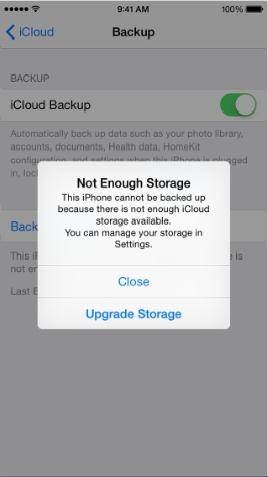
Falls Sie diese Nachricht erhalten, bedeutet das, dass Sie Ihren iCloud-Speicherplatz ausgeschöpft haben. Sie sollten einige iCloud-Daten freigeben, indem Sie ungewünschte Dateien löschen und das Backup dann erneut versuchen. Alternativ können Sie auch mehr Speicherplatz kaufen.
Um Dateien aus iCloud zu löschen, gehen Sie auf Einstellungen und dann iCloud. Gehen Sie nun weiter zu Speicher und Klicken Sie Speicher verwalten. Löschen Sie die Dateien, die Sie entfernen wollen, um Speicherplatz zu sparen.
2. Prüfen Sie Ihre Funknetzwerkverbindung
Einer der Hauptgründe dafür, dass der Inhalt Ihres iPhones nicht gesichert werden kann, kann ein Problem mit Ihrer Funknetzwerkverbindung sein. Sie müssen sicherstellen, dass Ihr Telefon gesperrt, mit dem Stromnetz aber auch mit dem Funknetzwerk verbunden ist. Dies wird das automatische Backup mit den Cloud-Servern aktivieren.

dr.fone - Datenrettung (iOS)
3 Wege zum Wiederherstellen von Kontakten vom iPhone 6SE/6s Plus/6s/6 Plus/6/5S/5C/5/4S/4/3GS!
- Stellen Sie Kontakte direkt vom iPhone, aus einem iTunes-Backup oder iCloud-Backup wieder her.
- Stellen Sie Kontakte einschließlich Nummern, Namen, E-Mail-Adresse, Berufsbezeichnung, Unternehmen etc. wieder her.
- Unterstützt iPhone 6s, iPhone 6s Plus, iPhone SE und das aktuelle iOS 9 vollständig!
- Retten Sie Daten, die durch Löschen, Verlust des Geräts, Jailbreaking, iOS 9-Upgrades etc. verloren gegangen sind.
- Sehen Sie sich selektiv eine Vorschau der Daten an und stellen Sie sie auf Wunsch wieder her.
3. Wenn Sie nichts aus der iCloud herunterladen können
Manchmal stellen Sie vielleicht fest, dass Ihr iPhone es Ihnen nicht erlaubt, aus der iCloud herunterzuladen. Verschiedene Gründe können zu diesem Fehler führen. Es kann frustrierend sein, denn das Herunterladen aus der iCloud hilft Ihnen bei der einfachen Synchronisierung von Dateien zwischen verschiedenen Apple-Geräten.
Folgen Sie den nachstehenden Schritten, um dieses Problem zu beheben.
- 1. Manchmal können Sie auf dieses Problem stoßen, wenn Ihr iPhone nicht auf die aktuelle Version oder Firmware aktualisiert wurde. Prüfen Sie also, ob Sie das aktuellste verfügbare Firmware-Update installiert haben. Wenn Sie die Aktualisierung vorgenommen haben, versuchen Sie den Download erneut und das Problem sollte gelöst sein.
- 2. Falls die obige Option nicht funktioniert, versuchen Sie, den Home-Knopf zusammen mit dem Power-Knopf zugleich gedrückt zu halten, bis das Apple-Logo erscheint. Dies ist ein Hard Reset und manchmal kann dieser das Problem beheben.
- 3. Stellen Sie schließlich sicher, dass Sie Ihre Internetverbindung geprüft haben.
4. Warum werden meine iCloud-Fotos nicht synchronisiert?
Falls Sie automatische Backups aktiviert haben, sollten Ihre Fotos automatisch mit dem iCloud-Server synchronisiert werden. Manchmal kann die Synchronisierung aufgrund verschiedener Gründe anhalten. Es kann sein, dass sie manuell angehalten wurde oder dass Sie keinen Speicherplatz mehr zur Verfügung haben. Folgen Sie diesen Schritten, um das Problem zu beheben.
1. Gehen Sie auf Einstellungen und dann auf iCloud. Klicken Sie unter iCloud auf Fotos.
2. Prüfen Sie, ob Mein Fotostream aktiviert ist. Falls dies der Fall ist, schalten Sie ihn aus und klicken Sie auf Löschen.

3. Schalten Sie Ihren Fotostream nun wieder ein.
4. Das nächste Mal, wenn Sie auf Bilder klicken, sollten diese automatisch in Ihrer iCloud gesichert werden.
Alternativ können Sie einen Hard Reset Ihres Telefons durchführen, indem Sie den Home- und den Power-Knopf gleichzeitig gedrückt halten, bis das Apple-Logo erscheint. Dies behebt mögliche vorübergehende Probleme.
Prüfen Sie außerdem Ihren verfügbaren Speicherplatz auf Ihrem iCloud-Konto. Sie müssen wissen, dass iCloud nur die letzten 1000 Fotos des Fotostreams speichert.

dr.fone - Datenrettung (iOS)
3 Wege zum Wiederherstellen von Kontakten vom iPhone 6SE/6s Plus/6s/6 Plus/6/5S/5C/5/4S/4/3GS!
- Stellen Sie Kontakte direkt vom iPhone, aus einem iTunes-Backup oder iCloud-Backup wieder her.
- Stellen Sie Kontakte einschließlich Nummern, Namen, E-Mail-Adresse, Berufsbezeichnung, Unternehmen etc. wieder her.
- Unterstützt iPhone 6s, iPhone 6s Plus, iPhone SE und das aktuelle iOS 9 vollständig!
- Retten Sie Daten, die durch Löschen, Verlust des Geräts, Jailbreaking, iOS 9-Upgrades etc. verloren gegangen sind.
- Sehen Sie sich selektiv eine Vorschau der Daten an und stellen Sie sie auf Wunsch wieder her.
5. Warum kann iCloud mein Backup nicht wiederherstellen?
Manchmal werden Sie feststellen, dass trotz vorhandener Backups iCloud keine Wiederherstellung vornehmen kann. In solchen Fällen müssen Sie erneut verschiedene Schritte ausführen. Es kann ein vorübergehender Fehler oder ein Problem mit Ihrer Software sein.
1. Sie müssen es mit einem Hard Reset Ihres Telefons versuchen, indem Sie den Home- und den Power-Knopf zugleich drücken.
2. Zweitens können Sie versuchen, die aktuelle Firmware für Ihr iPhone herunterzuladen und sicherstellen, dass Sie die neuesten Updates installiert haben. Auch das kann helfen.
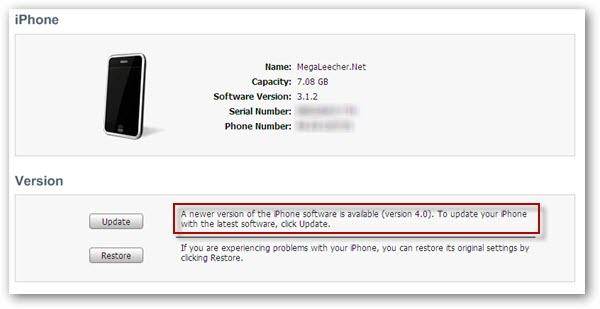
3. Versuchen Sie, Ihr iPhone mit iTunes zu verbinden und zu sehen, ob sich die Option für den Wiederherstellungsmodus öffnet. Lassen Sie iTunes Ihr iPhone wiederherstellen und versuchen Sie dann, Ihr Backup wiederherzustellen.
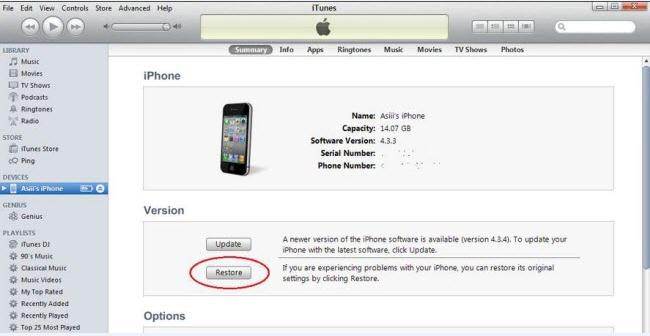
Dies sind ein paar der typischen Probleme, auf die iPhone-Benutzer bei der iCloud-Synchronisierung stoßen. Mit diesen Punkten sollten Sie sie auf die richtige Weise angehen können.
Kategorien
Empfohlene Artikel
iCloud Backup
- iCloud Backup extrahieren
- Zugang zum iCloud Backup
- Zugang zur iCloud Fotos
- iCloud Backup downloaden
- Fotos vom iCloud-Backup wiederherstellen
- Kostenlose iCloud Backup Extractor
- iCloud Sicherungsdateien übertragen
- Wiederherstellung vom iCloud-Backup
- iPhone vom iCloud-Backup wiederherstellen
- iPad vom iCloud-Backup wiederherstellen
- iPhone vom iTunes- oder iCloud-Backup wiederherstellen
- iCloud Passwort
- Tools zum iCloud Umgehen
- iCloud Sperre umgehen
- iCloud Passwort wiederherstellen
- iCloud Aktivierung umgehen
- iCloud Passwort vergessen
- iCloud löschen
- iCloud Account entfernen
- Apps in der iCloud löschen
- Musik von iCloud löschen
- iCloud Account ändern und löschen
- Probleme beheben
- Wiederkehrende iCloud-Anmeldeanfragen loswerden
- Mehrere Apple-Geräte mit einer Apple ID verwalten
- iCloud-Synchronisierungsprobleme beheben
- iCloud Probleme auf dem iPhone beheben
- iCloud einrichten
- Alles über iCloud Backup
- Dokumente in der iCloud verwenden
- iCloud E-Mail Adresse ändern
- iPhone mit iCloud synchronisieren
- Via iCloud sichern
- iPhone:Synchronisation und Wiederherstellung über iCloud
- iPhone Fotos sichern
- Wiederherstellen von WhatsApp aus der iCloud
- WhatsApp-Mitteilungen aus der iCloud extrahieren
- iCloud Tricks
- iCloud Tipps
- iCloud Speicherplan kündigen
- iCloud E-Mail Passwort wiederherstellen
- iCloud Account ändern
- Zugang zur iCloud
- Zugang zur iCloud-Fotomediathek
- Die "Bei iCloud anmelden"-Anzeige erscheint immer wieder
- Apple Account Passwort vergessen
- E-Mail-Anhang speichern
- MobileMe-Funktionen ersetzen
- Zugriff auf iCloud-Dateien
- iCloud-Speicherplan ändern












Julia Becker
staff Editor